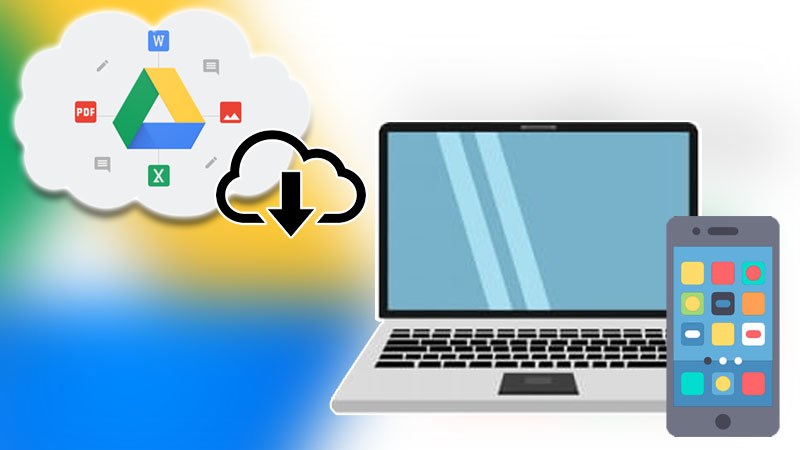Việc tích hợp Google Drive với các ứng dụng khác của Google mang lại trải nghiệm liền mạch và cho phép bạn truy cập cũng như chia sẻ tệp của mình trên nhiều ứng dụng.
- Google Tài liệu:
- Khi bạn tạo một tài liệu mới trong Google Docs, nó sẽ tự động được lưu vào Google Drive.
- Bạn cũng có thể truy cập các tệp Google Drive của mình trực tiếp từ Google Docs bằng cách nhấp vào “Mở” > “Google Drive” trong thanh menu.
- Ngoài ra, bạn có thể chèn tệp từ Google Drive vào tài liệu Google Docs của mình bằng cách đi tới “Chèn” > “Từ Drive”.
- Trang tính Google:
- Giống như Google Docs, mọi bảng tính mới được tạo trong Google Sheets sẽ tự động được lưu vào Google Drive.
- Bạn có thể truy cập các tệp Google Drive của mình từ Google Trang tính bằng cách nhấp vào “Mở” > “Google Drive” trong thanh menu.
- Bạn cũng có thể nhập dữ liệu từ Google Drive vào bảng tính Google Trang tính của mình bằng cách đi tới “Tệp” > “Nhập” > “Tải lên” hoặc “Chọn tệp từ Google Drive”.
- Google Trang trình bày:
- Tương tự, khi bạn tạo bài thuyết trình mới trên Google Slides, bài thuyết trình đó sẽ được lưu vào Google Drive.
- Truy cập các tệp Google Drive của bạn từ Google Trang trình bày bằng cách nhấp vào “Mở” > “Google Drive” trong thanh menu.
- Bạn cũng có thể chèn trực tiếp hình ảnh, video và các tệp khác từ Google Drive vào bản trình bày Google Trang trình bày của mình.
- Gmail:
- Khi soạn email trong Gmail, bạn có thể dễ dàng đính kèm tệp từ Google Drive bằng cách nhấp vào biểu tượng “Chèn tệp bằng Drive” (được biểu thị bằng biểu tượng Drive) trong cửa sổ soạn thư.
- Điều này cho phép bạn chia sẻ các tệp được lưu trữ trong Google Drive mà không cần tệp đính kèm email lớn.
- Lịch Google:
- Khi tạo sự kiện trong Lịch Google, bạn có thể đính kèm tệp từ Google Drive bằng cách nhấp vào tùy chọn “Thêm tệp đính kèm” trong chi tiết sự kiện.
- Điều này cho phép bạn liên kết các tài liệu hoặc tệp có liên quan với sự kiện, giúp những người tham dự sự kiện có thể dễ dàng truy cập chúng.
- Google Gặp gỡ:
- Trong hội nghị truyền hình trên Google Meet, bạn có thể trình bày trực tiếp các tệp từ Google Drive cho người tham gia bằng cách nhấp vào nút “Trình bày ngay” và chọn “Google Drive”.
- Điều này cho phép bạn chia sẻ và cộng tác trên các tệp trong thời gian thực trong cuộc họp.
- Google Biểu mẫu:
- Khi tạo Biểu mẫu Google, bạn có thể chèn tệp từ Google Drive như một phần của biểu mẫu. Điều này rất hữu ích cho việc thu thập tệp hoặc tệp đính kèm từ người trả lời.
- Ngoài ra, các câu trả lời được gửi qua Google Biểu mẫu có thể được lưu tự động vào Google Drive để dễ dàng truy cập và sắp xếp.
- Google Giữ:
- Google Keep là ứng dụng ghi chú tích hợp với Google Drive.
- Bạn có thể tạo ghi chú trong Google Keep và dễ dàng đính kèm tệp từ Google Drive vào ghi chú của mình.
- Sự tích hợp này cho phép bạn tham khảo và truy cập các tệp có liên quan trong khi ghi chú hoặc sắp xếp suy nghĩ của mình.
- Google Ảnh:
- Google Photos cung cấp khả năng tích hợp với Google Drive, cho phép bạn quản lý và truy cập ảnh cũng như video của mình từ cả hai dịch vụ.
- Khi bạn bật thư mục “Google Photos” trong Google Drive, mọi ảnh hoặc video bạn tải lên Google Photos cũng sẽ xuất hiện trong thư mục đó trong Google Drive.
- Sự tích hợp này giúp đơn giản hóa quá trình tổ chức và quản lý nội dung trực quan của bạn trên cả hai nền tảng.
- Trang web Google:
- Google Sites là một công cụ tạo trang web và tích hợp liền mạch với Google Drive.
- Bạn có thể nhúng trực tiếp các tệp, thư mục và tài liệu từ Google Drive vào các trang web Google Sites của mình.
- Sự tích hợp này cho phép bạn hiển thị và chia sẻ các tệp được lưu trữ trong Google Drive trong trang web của bạn.
- Lớp học Google:
- Google Classroom là hệ thống quản lý học tập tích hợp với Google Drive.
- Khi tạo bài tập hoặc chia sẻ tài liệu trong Google Lớp học, bạn có thể đính kèm tệp từ Google Drive để học sinh truy cập.
- Học sinh có thể gửi bài làm của mình thông qua Google Drive và bài làm này được sắp xếp tự động trong Google Lớp học.
- Google Biểu mẫu:
- Google Biểu mẫu tích hợp với Google Drive để lưu trữ và quản lý các câu trả lời được thu thập thông qua biểu mẫu.
- Khi tạo Biểu mẫu trên Google, bạn có thể chọn tự động lưu câu trả lời vào Trang tính Google trong Google Drive.
- Việc tích hợp này cho phép bạn dễ dàng truy cập và phân tích các phản hồi của biểu mẫu trong Google Trang tính.
- Bản vẽ của Google:
- Google Bản vẽ là công cụ thiết kế đồ họa và lập sơ đồ tích hợp với Google Drive.
- Bạn có thể tạo bản vẽ trong Google Bản vẽ và lưu chúng trực tiếp vào Google Drive.
- Các tệp Google Bản vẽ có thể dễ dàng được chèn vào các ứng dụng khác của Google, chẳng hạn như Google Tài liệu, Google Trang trình bày và Google Trang tính.
- Google Jamboard:
- Google Jamboard là một công cụ bảng trắng kỹ thuật số cộng tác tích hợp với Google Drive.
- Bạn có thể tạo và lưu tệp Jamboard vào Google Drive, cho phép truy cập và cộng tác dễ dàng.
- Các tệp Jamboard có thể được nhiều người dùng chia sẻ và chỉnh sửa đồng thời, khiến nó trở thành một công cụ tuyệt vời để động não và cộng tác trực quan.
Những tích hợp này giữa Google Drive và các ứng dụng Google khác giúp hợp lý hóa quy trình làm việc của bạn, nâng cao khả năng cộng tác và đảm bảo rằng các tệp của bạn luôn sẵn có trên các ứng dụng khác nhau.
CHIA SẺ